-
win10分屏操作步骤详解
- 2016-09-03 22:00:10 来源:windows10系统之家 作者:爱win10
有网友问系统之家小编关于win10分屏操作的方法,win8的操作跟win10ghost版下载的操作不一样,win10的分屏也和Win8不同哦,win10比起win8的分屏更加实用哦,那win10分屏操作有哪些呢?其实关于win10分屏操作也是非常简单的,好了,下面就让小编给大家介绍关于win10电脑变卡了怎么办的解决方法吧。
目的:将此三个窗口分屏布满屏幕,便于多任务操作。
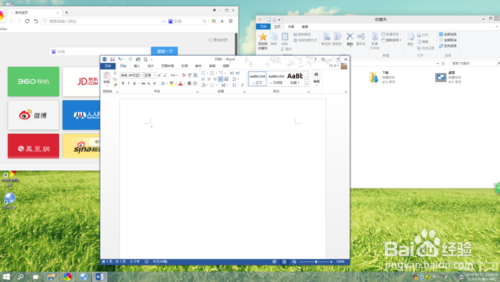
win10分屏操作步骤详解图1
步骤:1.按住鼠标左键,将word窗口向左上角拖动,直至屏幕出现全屏提示框(灰色透明蒙板)。
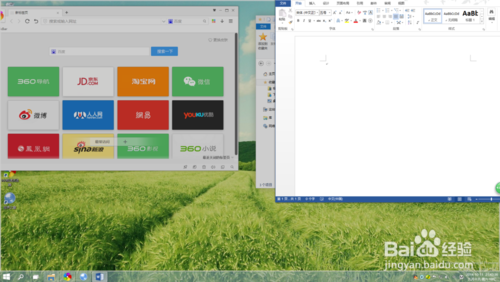
win10分屏操作步骤详解图2
1.1若此时松开左键,则word窗口自动最大化。
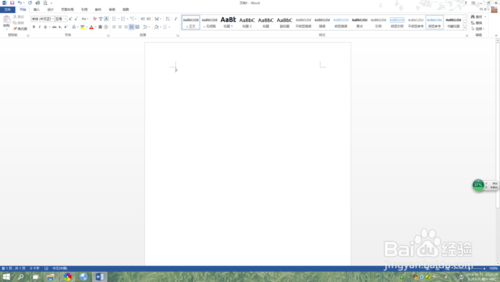
win10分屏操作步骤详解图3
1.2若继续向左上角拖动,则出现下面的提示框。

win10分屏操作步骤详解图4
1.2.1如果此时放开左键,则窗口占据提示范围。
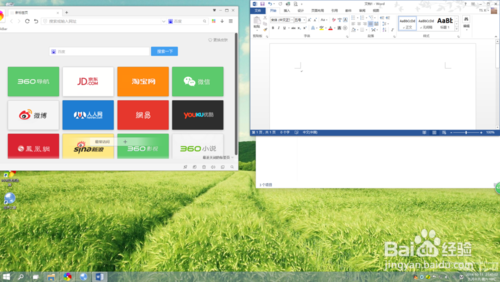
win10分屏操作步骤详解图5
1.2.2如果继续向下侧拖动,则出现下面的提示框。此时放开左键,窗口占据提示范围
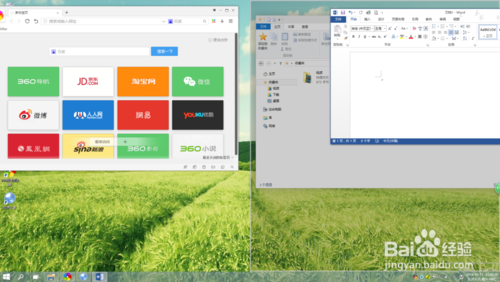
win10分屏操作步骤详解图6
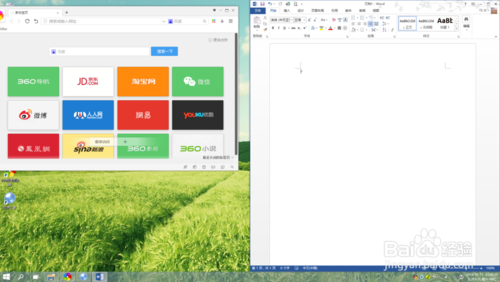
win10分屏操作步骤详解图7
2.按上面不走分别操作另两个窗口,即可实现目的。
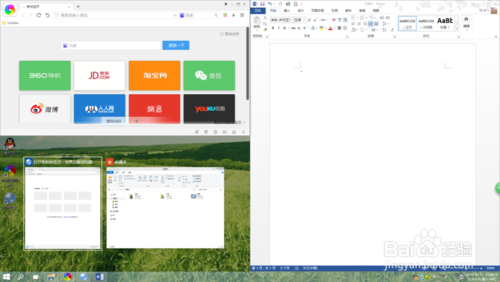
win10分屏操作步骤详解图8

win10分屏操作步骤详解图9
关于win10分屏操作步骤到这里就全部结束了,相信大家通过上面的win10分屏操作步骤都有一定的了解吧。其实关于win10分屏操作步骤是非常简单的,大家喜欢小编为大家推荐的win10分屏操作步骤的方法呢?喜欢就赶紧学习下来吧,好了,如果想了解更多的资讯敬请关注系统之家官网吧。
猜您喜欢
- YLMFu盘系统安装图文教程2017-04-21
- 联想台式win7系统推荐下载2016-11-28
- 默认网关不可用,小编告诉你win7默认网..2018-07-16
- 光盘重装纯净版xp系统方法2017-01-12
- 最强大的win10锁定浏览器主页方法..2016-08-12
- 3dmark11,小编告诉你3dmark112018-03-14
相关推荐
- 解决电脑开机后黑屏最新教程.. 2017-10-26
- 系统之家win7纯净旗舰版64位最新下载.. 2017-04-27
- 在线系统之家重装win7系统教程.. 2016-09-04
- caj文件,小编告诉你caj文件怎么打开.. 2018-05-22
- 为你解答win7屏保怎么设置 2019-02-12
- lenovo一体机纯净版win7系统64位最新.. 2016-12-29





 系统之家一键重装
系统之家一键重装
 小白重装win10
小白重装win10
 TagScanner v5.1 Build 635多国语言绿色免费版(音频文件标签编辑器)
TagScanner v5.1 Build 635多国语言绿色免费版(音频文件标签编辑器) 360浏览器4.0正式版 4.0.0.1031官方版
360浏览器4.0正式版 4.0.0.1031官方版 江民杀毒软件官方试用版(江民速智版杀毒软件下
江民杀毒软件官方试用版(江民速智版杀毒软件下 深度技术ghost win7 x64 旗舰版201607
深度技术ghost win7 x64 旗舰版201607 萝卜家园 Ghost xp sp3 专业装机版 2018.06
萝卜家园 Ghost xp sp3 专业装机版 2018.06 小白系统ghost win7系统下载32位纯净版1706
小白系统ghost win7系统下载32位纯净版1706 点心浏览器 v
点心浏览器 v 系统之家Ghos
系统之家Ghos StartIsBack
StartIsBack  ie7卸载工具
ie7卸载工具  HDD Low Leve
HDD Low Leve 系统之家win1
系统之家win1 雨林木风win1
雨林木风win1 Any DVD Shri
Any DVD Shri 萝卜家园_Gho
萝卜家园_Gho 萝卜家园 Gh
萝卜家园 Gh 萝卜家园win1
萝卜家园win1 深度技术Ghos
深度技术Ghos 粤公网安备 44130202001061号
粤公网安备 44130202001061号